حساب عدد الخلايا التي تحتوي على عدد معين من الأحرف
إذا كنت ترغب في حساب عدد الخلايا التي تحتوي على عدد معين من الأحرف (مثل 5 أحرف) في نطاق من الخلايا كما هو موضح في لقطة الشاشة أدناه. في Excel، يمكن أن تساعدك دالة COUNTIF. في هذه المقالة، سأتحدث عن كيفية الحصول على عدد الخلايا التي تحتوي بالضبط على x أحرف أو الخلايا التي تحتوي على أكثر من عدد معين من الأحرف.

حساب عدد الخلايا التي تحتوي بالضبط على x أحرف
يمكن أن تساعدك دالة COUNTIF في الحصول على عدد الخلايا التي تحتوي على عدد معين من الأحرف، الصيغة العامة هي:
=COUNTIF(range,REPT("?",X))
- range: نطاق الخلايا الذي تريد حسابه؛
- ?: يشير إلى رمز بدل يطابق أي حرف فردي؛
- X: عدد الأحرف المراد حسابها بناءً عليها.
1. الرجاء إدخال أو نسخ أيًا من الصيغ التالية في خلية فارغة لعرض النتيجة:
=COUNTIF(A2:A13,REPT("?",5))
ملاحظة: في الصيغة الأولى، ????? يشير إلى أي خمسة أحرف تريد حسابها بناءً عليها؛ في الصيغة الثانية، REPT("?",5) ستعيد سلسلة نصية تتكون من 5 علامات استفهام بالضبط. في هذا المثال، REPT("?",5) تعيد "?????".
2. وبعد ذلك، اضغط على مفتاح Enter للحصول على النتيجة التي تحتاجها، انظر لقطة الشاشة:

حساب عدد الخلايا ذات الطول النصي أكبر من x أحرف
إذا كنت ترغب في الحصول على عدد الخلايا التي يكون طول النص فيها أكبر من 15 حرفًا، يمكنك تطبيق دوال SUMPRODUCT وLEN وN معًا، والصيغة العامة هي:
- range: نطاق الخلايا الذي تريد حسابه؛
- X: عدد الأحرف المراد حسابها بناءً عليها.
1. الرجاء إدخال أو نسخ الصيغة أدناه في خلية فارغة:
2. ثم اضغط على مفتاح Enter للحصول على النتيجة فورًا، انظر لقطة الشاشة:
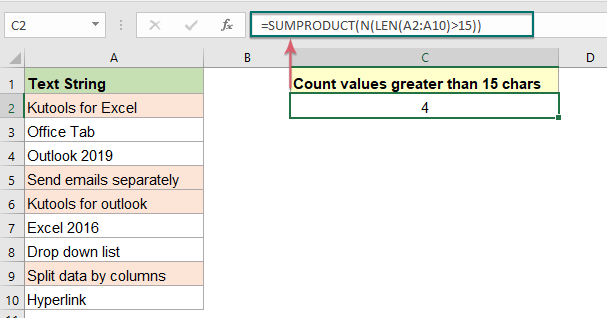
شرح الصيغة:
- LEN(A2:A10): تقوم هذه الدالة LEN بحساب الطول لكل خلية من النطاق المحدد، وستعيد قائمة المصفوفة كالتالي: {17;10;12;22;19;10;14;21;9}.
- LEN(A2:A10)>15: هذه الجزء يقارن طول النص لكل خلية بالعدد المحدد 15، إذا كان أكبر من 15، فإنه يعرض TRUE، وإلا فإنه يعيد FALSE. ستظهر النتيجة كالتالي: {TRUE;FALSE;FALSE;TRUE;TRUE;FALSE;FALSE;TRUE;FALSE}.
- N(LEN(A2:A10)>15): تُستخدم هذه الدالة N لتحويل TRUE وFALSE إلى 1 و0 على التوالي، مثل هذا: {1;0;0;1;1;0;0;1;0}
- SUMPRODUCT(N(LEN(A2:A10)>15))=SUMPRODUCT({1;0;0;1;1;0;0;1;0}): وأخيرًا، ستقوم هذه الدالة SUMPRODUCT بإضافة جميع الأرقام في المصفوفة، لذلك ستحصل على النتيجة: 4.
الدوال المستخدمة ذات الصلة:
- COUNTIF:
- دالة COUNTIF هي دالة إحصائية في Excel تُستخدم لحساب عدد الخلايا التي تحقق شرطًا معينًا.
- SUMPRODUCT:
- يمكن استخدام دالة SUMPRODUCT لضرب عمودين أو أكثر أو صفائف معًا، ثم الحصول على مجموع المنتجات.
- LEN:
- تقوم دالة LEN بإرجاع عدد الأحرف في سلسلة نصية.
- N:
- تقوم دالة N بتحويل قيمة إلى رقم.
مقالات أخرى:
- حساب عدد الخلايا غير المساوية لعدة قيم في Excel
- في Excel، قد تحصل بسهولة على عدد الخلايا غير المساوية لقيمة معينة باستخدام دالة COUNTIF، ولكن هل جربت حساب الخلايا التي ليست متساوية لعدة قيم؟ على سبيل المثال، أريد الحصول على العدد الإجمالي للمنتجات في العمود A ولكن باستثناء العناصر المحددة في C4:C6 كما هو موضح في لقطة الشاشة أدناه. في هذه المقالة، سأقدم بعض الصيغ لحل هذه المهمة في Excel.
- حساب عدد الخلايا التي تحتوي على أعداد فردية أو زوجية
- كما نعلم جميعًا، الأعداد الفردية لها باقي قسمة 1 عند القسمة على 2، والأعداد الزوجية لها باقي قسمة 0 عند القسمة على 2. في هذا البرنامج التعليمي، سأتحدث عن كيفية الحصول على عدد الخلايا التي تحتوي على أعداد فردية أو زوجية في Excel.
- حساب عدد الخلايا التي تحتوي على قيم رقمية أو غير رقمية
- إذا كان لديك نطاق من البيانات الذي يحتوي على قيم رقمية وغير رقمية، وترغب الآن في حساب عدد الخلايا الرقمية أو غير الرقمية كما هو موضح في لقطة الشاشة أدناه. في هذه المقالة، سأتحدث عن بعض الصيغ لحل هذه المهمة في Excel.
أفضل أدوات إنتاجية للمكتب
Kutools لـ Excel - يساعدك على التميز عن الآخرين
| 🤖 | مساعد KUTOOLS AI: ثورة في تحليل البيانات بناءً على: تنفيذ ذكي | توليد أكواد | إنشاء صيغ مخصصة | تحليل البيانات وإنشاء الرسوم البيانية | استدعاء وظائف Kutools… |
| الميزات الشائعة: البحث، تمييز أو تحديد المكررات | حذف الصفوف الفارغة | دمج الأعمدة أو الخلايا بدون فقدان البيانات | التقريب بدون صيغة ... | |
| VLookup فائق: معايير متعددة | قيم متعددة | عبر أوراق متعددة | مطابقة غامضة... | |
| قائمة منسدلة متقدمة: قائمة منسدلة سهلة | قائمة منسدلة تعتمد على أخرى | قائمة منسدلة متعددة الخيارات... | |
| مدير الأعمدة: إضافة عدد معين من الأعمدة | نقل الأعمدة | تبديل حالة رؤية الأعمدة المخفية | مقارنة الأعمدة لتحديد الخلايا المتشابهة والخلايا المختلفة ... | |
| الميزات البارزة: التركيز على الشبكة | عرض التصميم | شريط الصيغ المحسن | مدير المصنفات وأوراق العمل | مكتبة النص التلقائي (Auto Text) | منتقي التاريخ | دمج بيانات الأوراق | فك/تشفير الخلايا | إرسال رسائل البريد الإلكتروني عبر القوائم | مرشح متقدم | تصفية خاصة (تصفية الخلايا التي تحتوي على خط عريض/مائل/يتوسطه خط...) ... | |
| أفضل 15 مجموعة أدوات: 12 أداة نص (إضافة نص، حذف الأحرف ...) | 50+ نوع من الرسوم البيانية (مخطط جانت ...) | 40+ صيغ عملية (حساب العمر بناءً على تاريخ الميلاد ...) | 19 أداة إدراج (إدراج رمز الاستجابة السريعة، إدراج صورة من المسار ...) | 12 أداة تحويل (تحويل الأرقام إلى كلمات، تحويل العملة ...) | 7 أدوات دمج وتقسيم (دمج متقدم للصفوف، تقسيم خلايا Excel ...) | ... والمزيد |
Kutools لـ Excel يحتوي على أكثر من 300 ميزة، مما يضمن أن ما تحتاج إليه هو مجرد نقرة واحدة بعيدًا...
Office Tab - تمكين القراءة والتحرير بتبويبات في Microsoft Office (يشمل Excel)
- ثانية واحدة للتبديل بين العشرات من المستندات المفتوحة!
- قلل المئات من نقرات الماوس يوميًا، وقل وداعًا لآلام الماوس.
- يزيد من إنتاجيتك بنسبة 50% عند عرض وتحرير مستندات متعددة.
- يجلب التبويبات الفعالة إلى Office (يشمل Excel)، تمامًا مثل Chrome و Edge و Firefox.